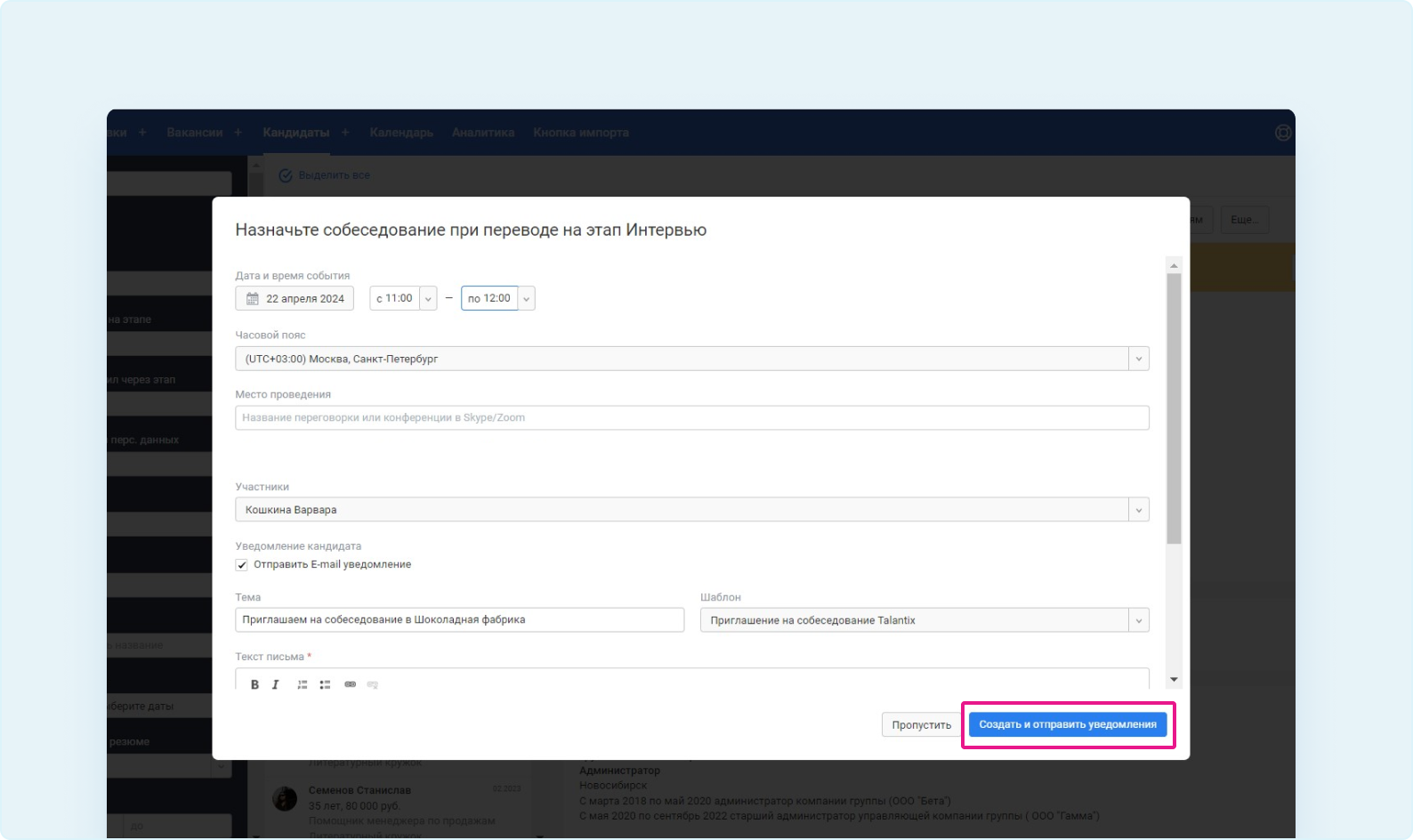Рекрутерам не нужно переходить из CRM-системы в рабочую почту, чтобы отправить кандидату приглашение на интервью. В одном окне можно организовать встречу с коллегами и оставить им комментарий, который будет доступен только во внутренней переписке.
Кандидат получит приглашение на интервью со всей необходимой для него информацией, а коллеги в описании встречи увидят текст, который рекрутер напишет им в качестве подсказки-комментария для знакомства с соискателем.
Talantix даёт возможность в одном окне:
- запланировать дату и время интервью с кандидатом;
- добавить текст приглашения;
- пригласить коллег, которых вы хотите позвать на встречу.
Это можно сделать из двух разделов верхнего меню — «Кандидаты» и «Календарь».
Пригласить кандидата на интервью
Шаг 1. Создание события
- Из раздела «Кандидаты». Найдите кандидата, которого хотите пригласить на интервью. Воспользуйтесь опцией «Поиск» и фильтрами в меню слева. Подробнее о том, как искать кандидатов в базе Talantix, читайте здесь.
В карточке соискателя нажмите «Создать событие». Кнопка «Создать событие» может находиться во вкладке «Ещё» или в одном ряду с остальными кнопками в зависимости от размера окна браузера.
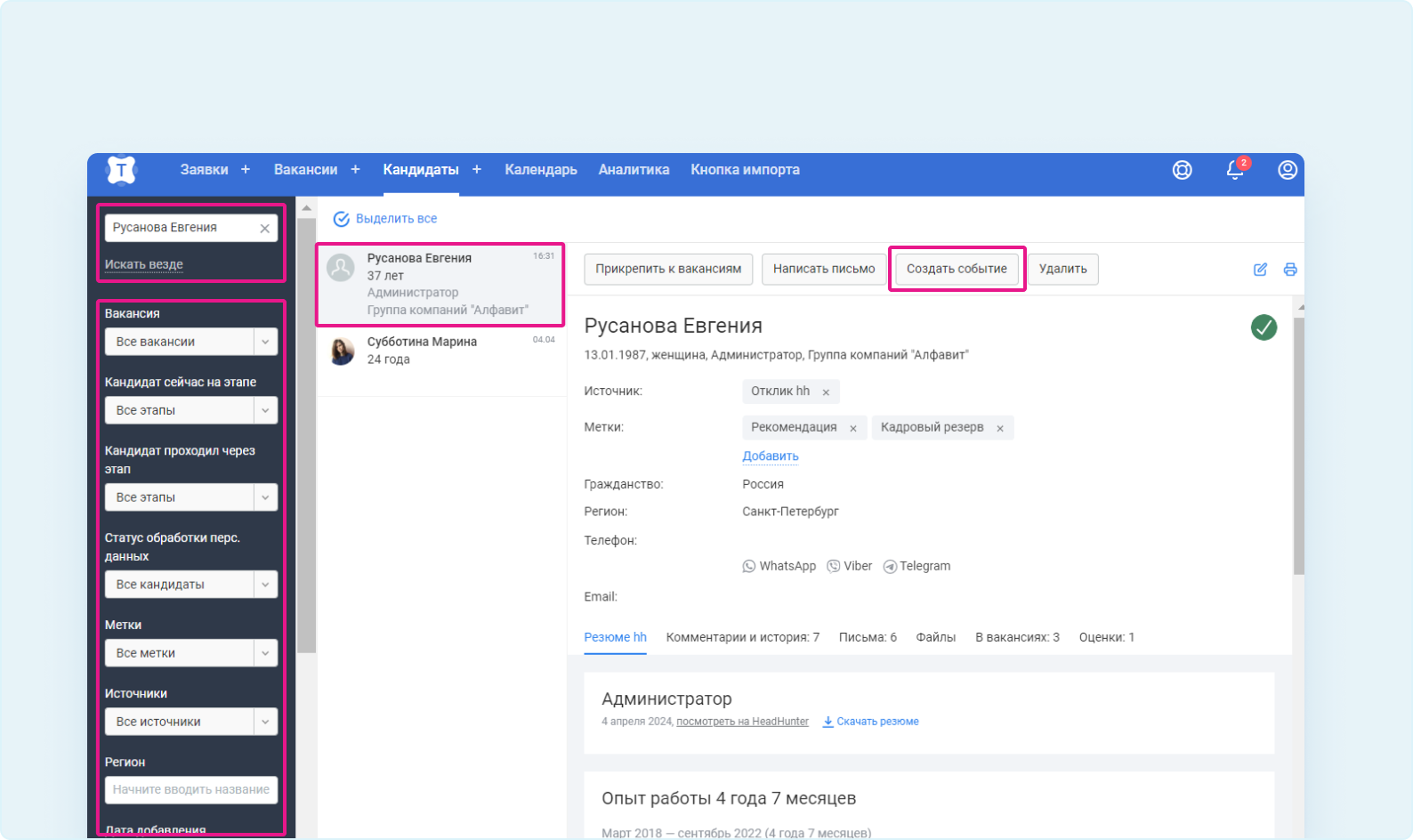
- Из раздела «Календарь». В правом верхнем углу нажмите на кнопку «Создать событие».
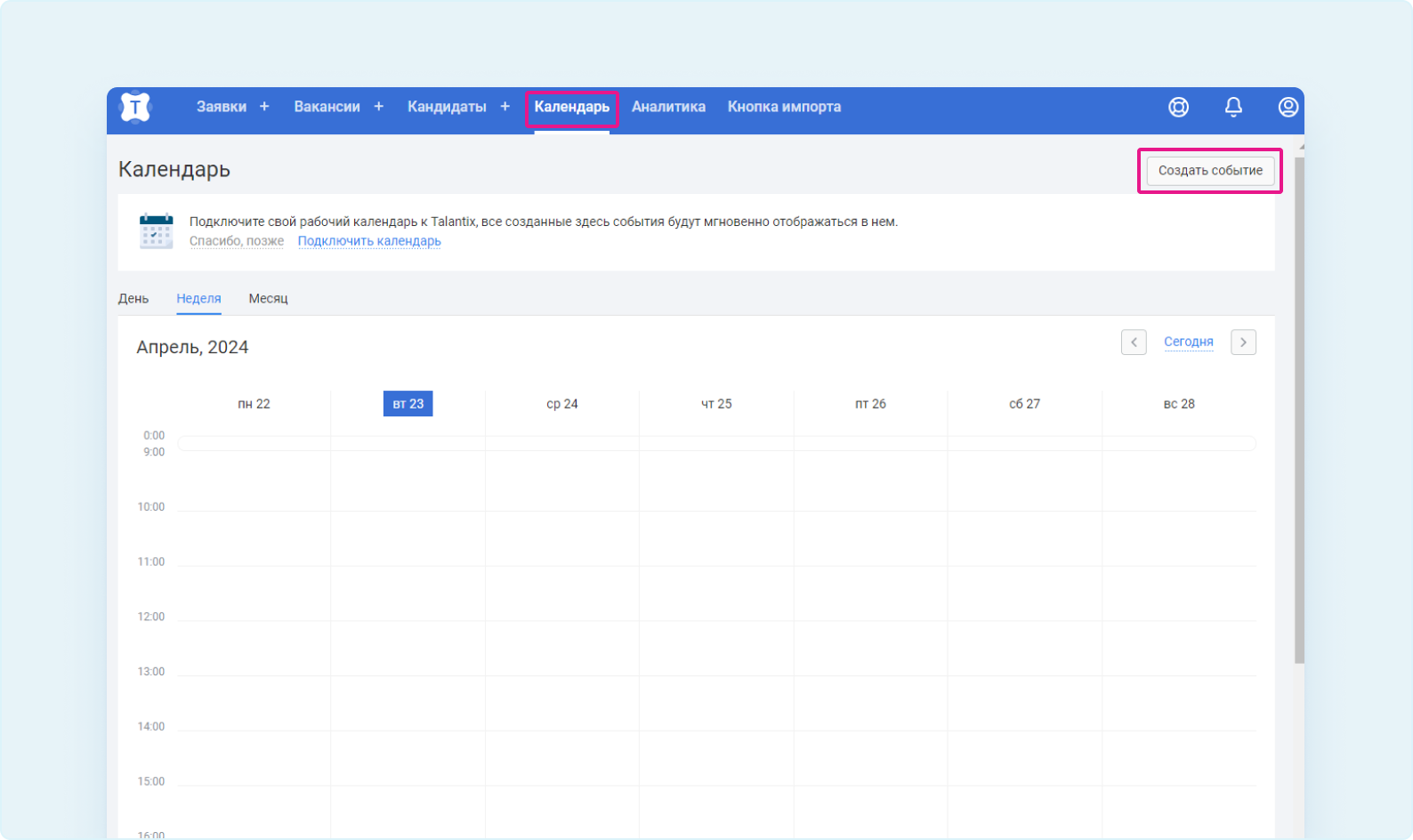
Откроется шаблон приглашения на интервью.
Шаг 2. Заполнение шаблона приглашения
Заполните форму приглашения, обращая внимание на подсказки серого цвета и выпадающие меню в разделах шаблона.
- Выберите в календаре «Дату и время события».
- Укажите часовой пояс для интервью.
- Заполните графы «Тема встречи» и «Место проведения».
- Из выпадающего списка выберите одну или несколько вакансий (в примере — «Менеджер по продажам») и нажмите кнопку «Применить».
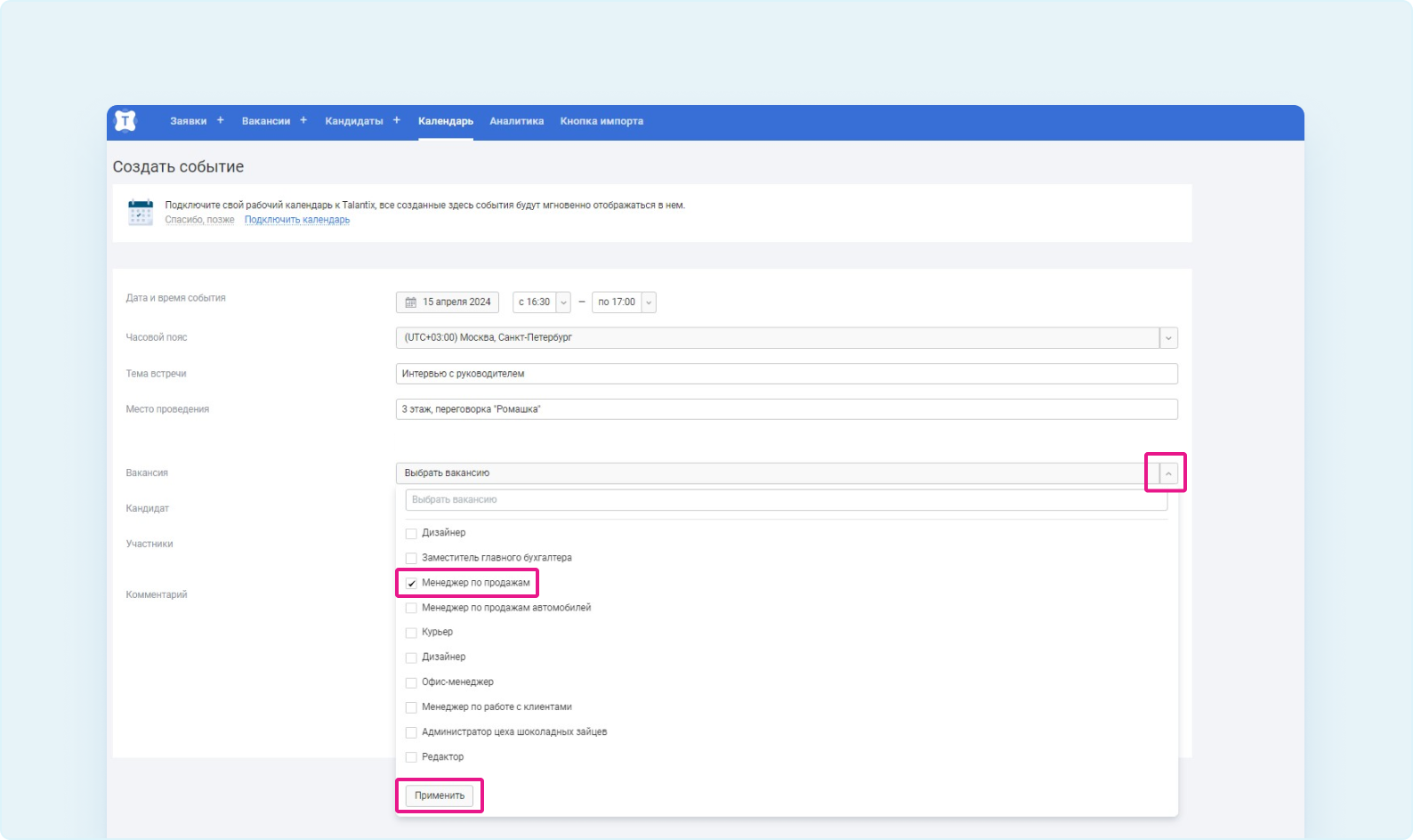
- Если вы создавали событие (приглашение на интервью) из карточки нужного кандидата, то его Ф. И. О. автоматически подтянется в графу «Кандидат».
- Если вы создавали событие из раздела «Календарь», дополнительно выберите из выпадающего списка или наберите в строке поиска Ф. И. О. кандидата, которого вы хотите пригласить на интервью. Затем нажмите «Применить».
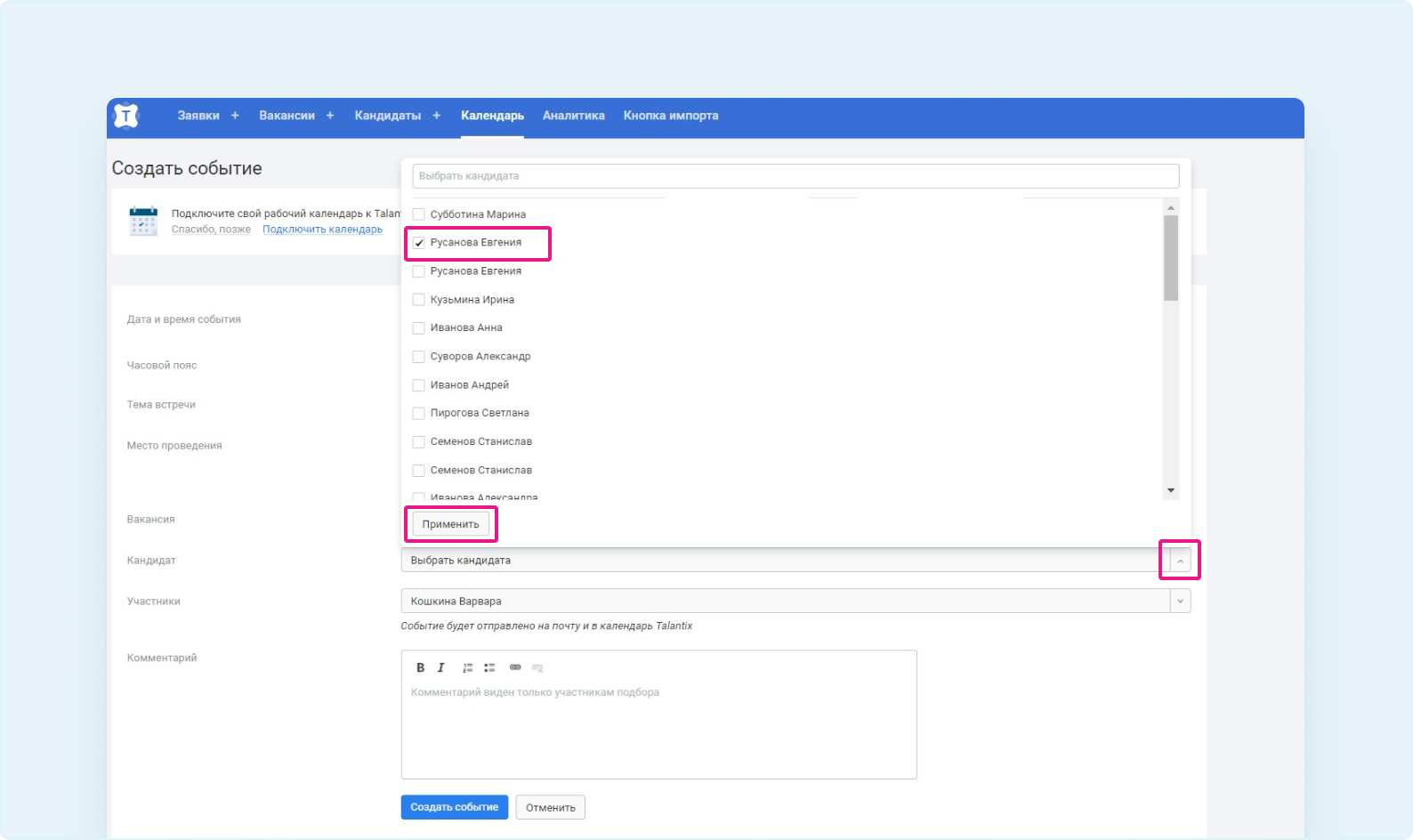
Шаг 3. Выбор способа отправки приглашения
Выберите способ отправки приглашения на интервью кандидату.
В Talantix это можно сделать двумя способами:
1) отправить уведомление по электронной почте;
2) отправить СМС-сообщение.
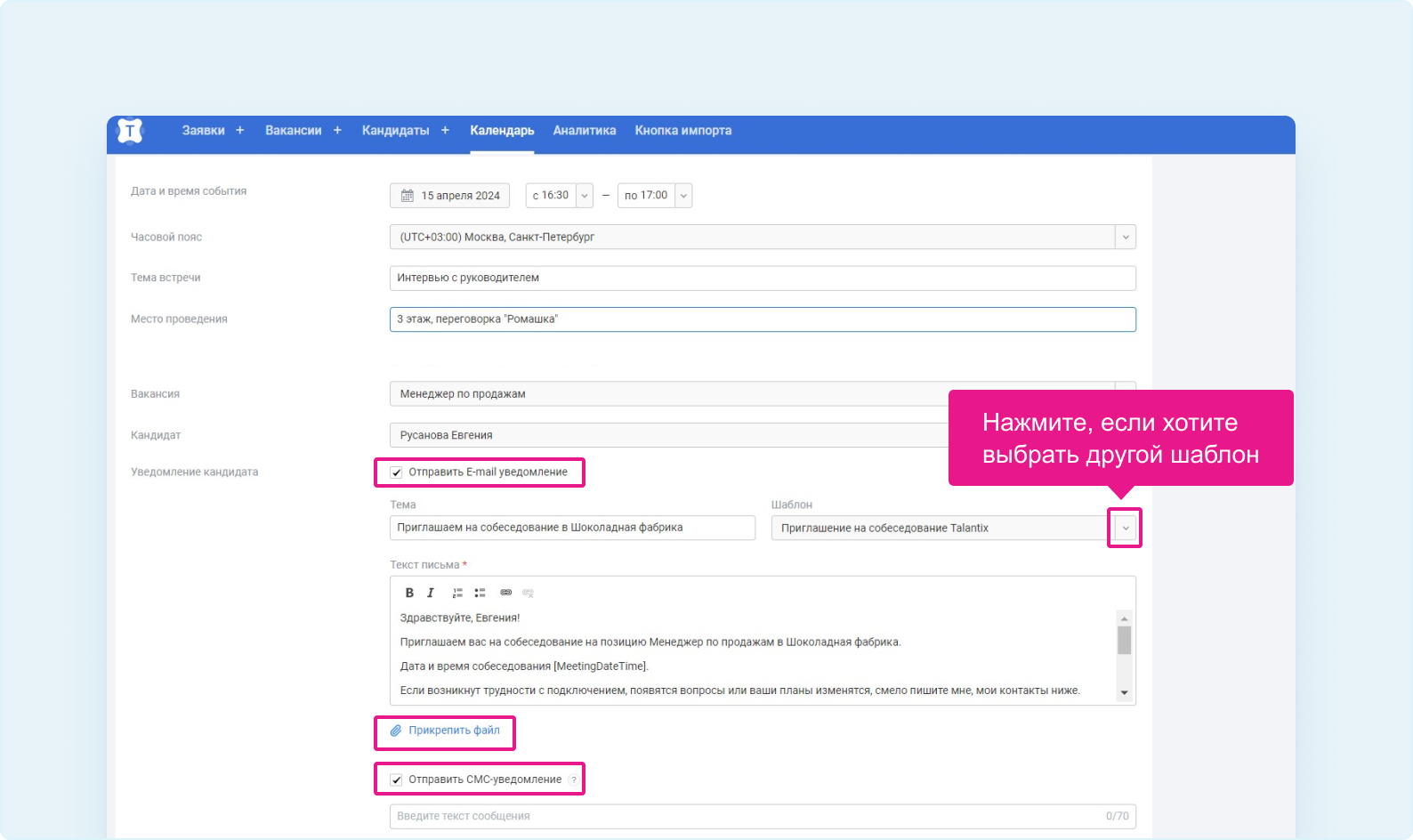
Отправить уведомление по электронной почте
Поставьте галку напротив опции «Отправить E-mail уведомление». У вас откроется шаблон письма, которое будет отправлено соискателю, с двумя полями: «Тема» и «Текст письма».
К письму можно прикрепить файл: например «Как добраться до офиса компании».
В Talantix есть эталонный шаблон письма для отправки кандидатам — «Приглашение на собеседование Talantix». Он автоматически подставляется в конструктор встречи. В этом шаблоне собраны все необходимые фразы и переменные, в которые будет подтягиваться ключевая информация для встречи.
Также можно использовать собственные шаблоны писем для кандидатов. Для этого в выпадающем меню выберите нужный вам шаблон письма — тема и текст письма заполнятся автоматически.
Создавать и редактировать свои собственные шаблоны писем вы можете в разделе «Настройки компании» →«Шаблоны писем».
Отправить СМС-сообщение
Если вы хотите отправить кандидату СМС с приглашением на интервью, поставьте соответствующую галку напротив пункта «Отправить СМС-уведомление» и напишите текст приглашения (объёмом до 70 знаков). Сообщение будет отправлено с номера Talantix на номер кандидата, указанный в поле «Телефон» в его карточке.
Шаг 4. Пригласить коллег на интервью с кандидатом
В разделе «Участники» можно выбрать Ф. И. О. коллег, которых вы хотите пригласить на интервью с кандидатом. После выбора Ф. И. О. коллег нажмите на кнопку «Применить».
Информация о событии будет отправлена на электронную почту коллег и продублирована в формате встречи в календаре Talantix.
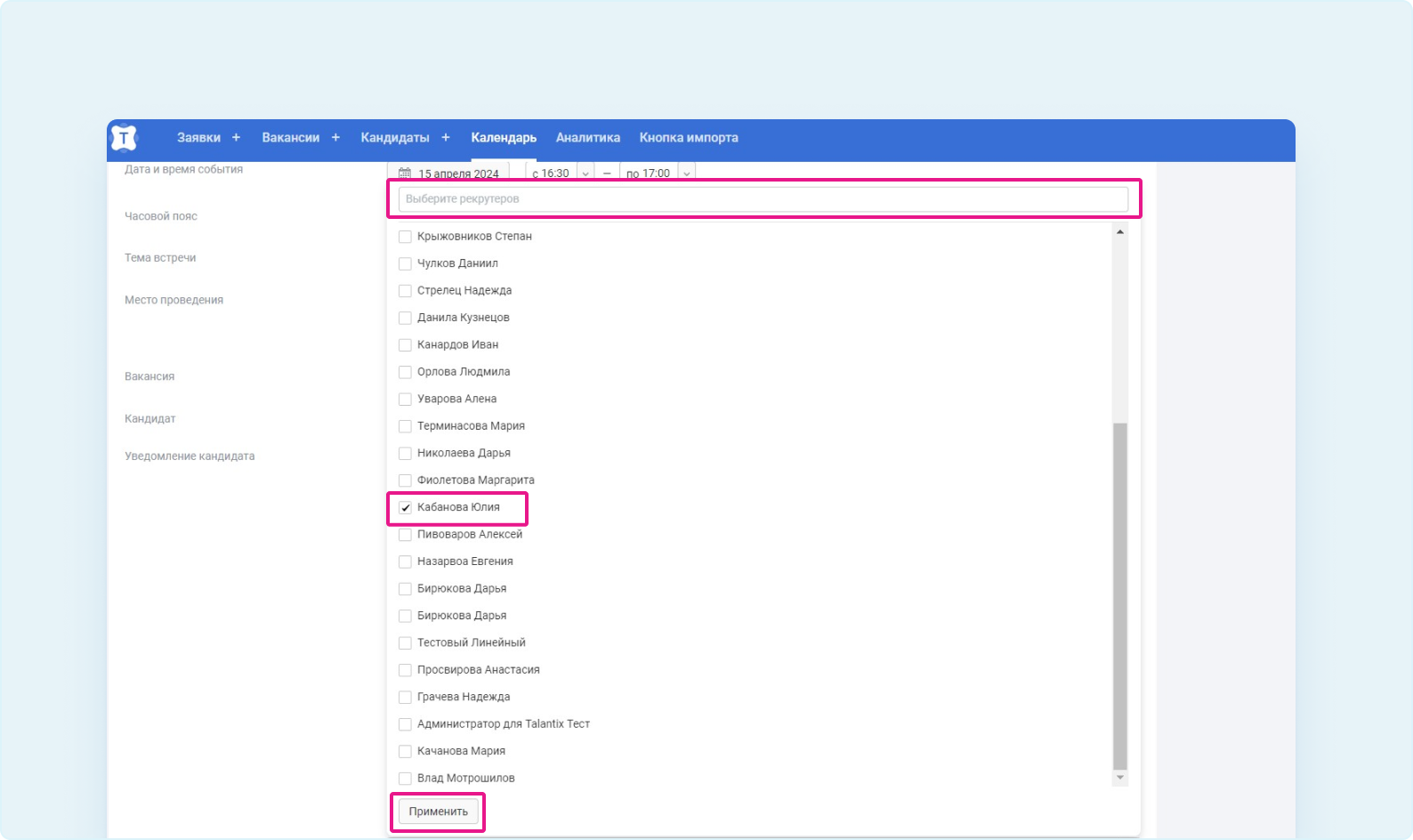
Шаг 5. Написать комментарий к событию
В разделе «Комментарий» вы можете написать короткий текст для ваших коллег. Теперь осталось только нажать на кнопку «Создать и отправить уведомления».
Важно
Текст комментария из этого раздела будет виден только участникам подбора. Кандидатам, которых вы приглашаете на интервью, этот текст будет недоступен.
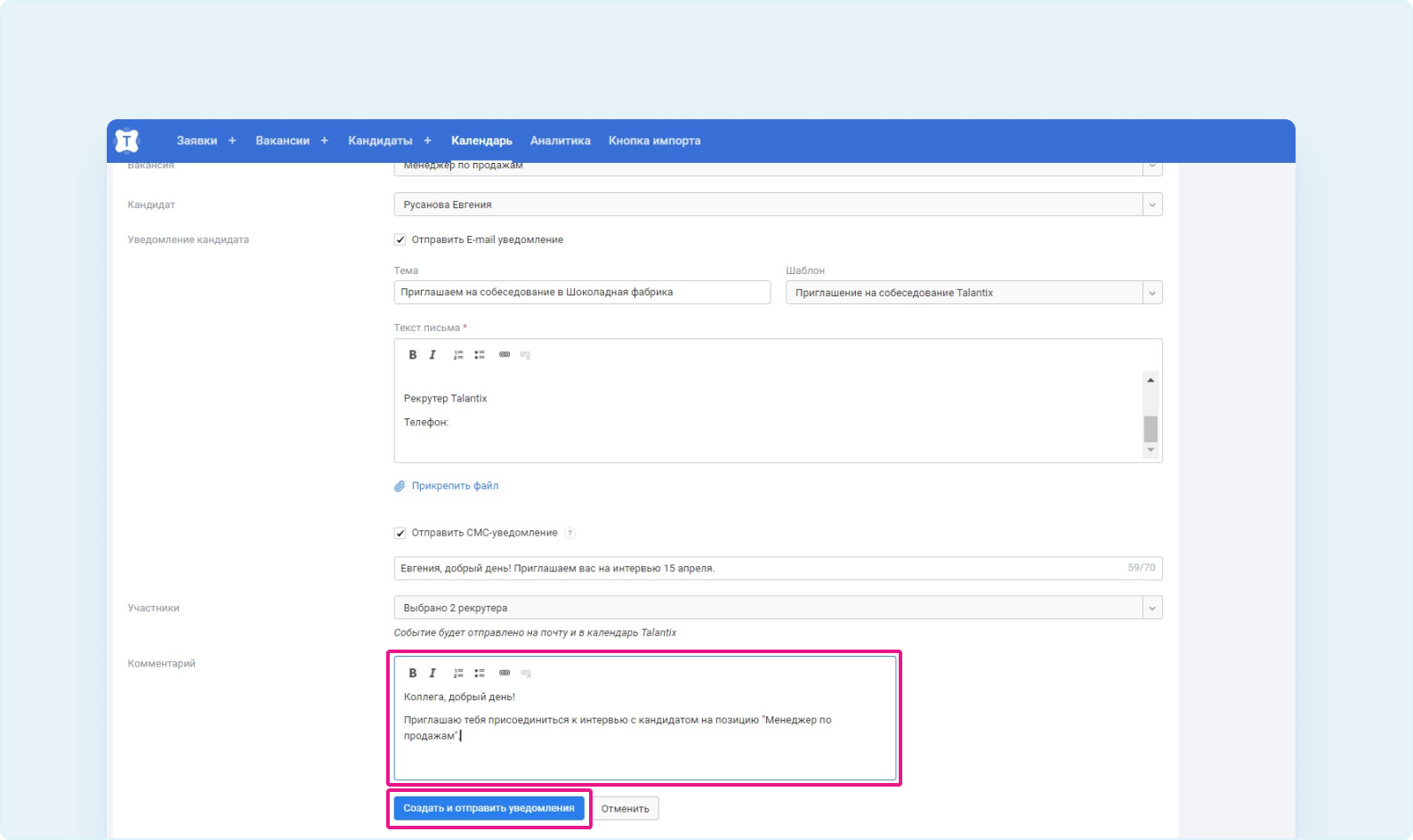
Встреча появится в вашем календаре Talantix.Нажмите на анонс встречи с фамилией кандидата. Вы увидите подробности назначенной вами встречи:
- дата и время интервью;
- Ф. И. О. кандидата и название вакансии;
- список участников (коллег, которых вы пригласили на встречу);
- ваш комментарий, который виден только ваших коллегам (из списка «Участники»).
Слева будет опция «Редактировать событие», справа — «Удалить».
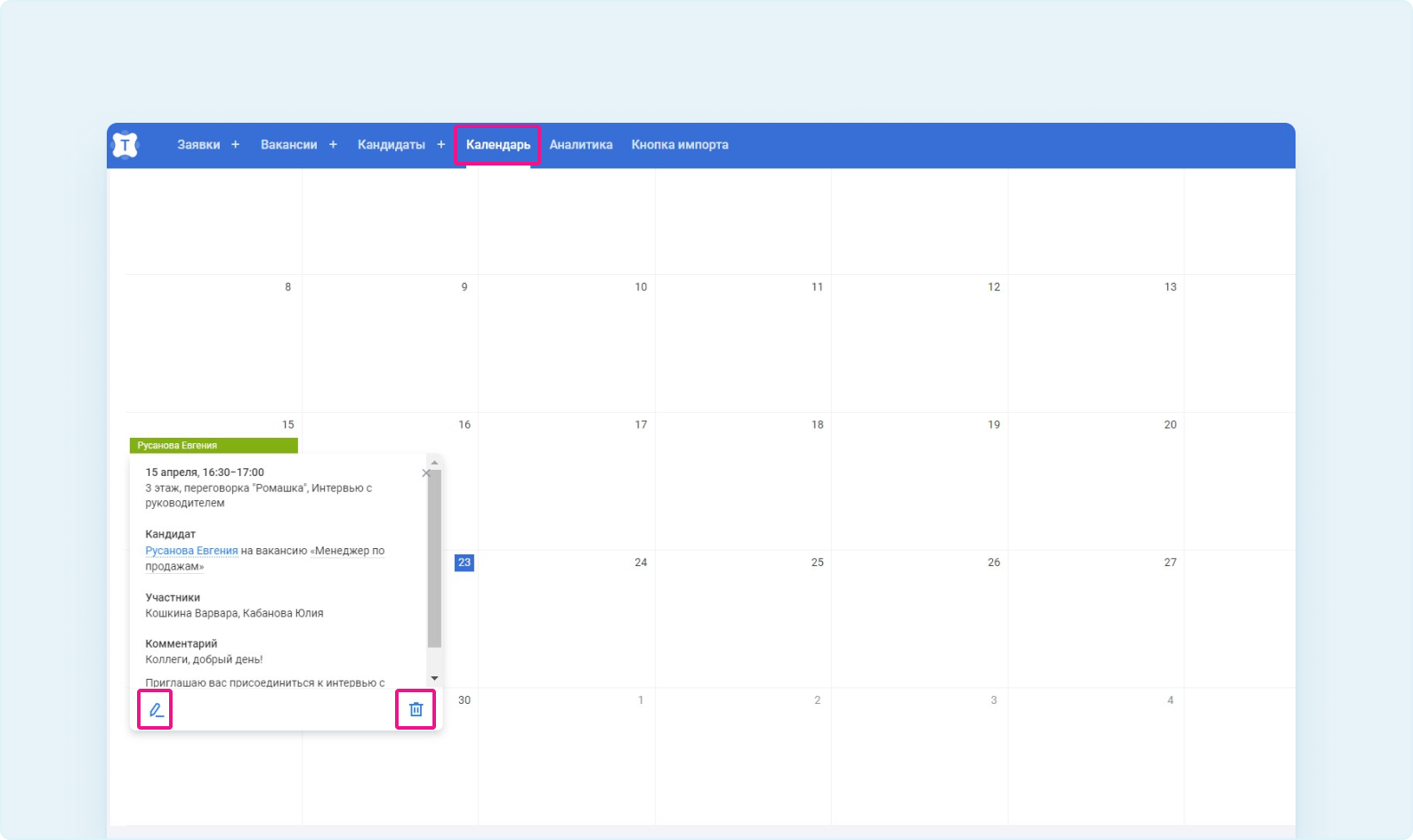
Важно
Можно создать событие и без отправки приглашения кандидату. Анонс такого события появится в «Календаре», а уведомления получат только выбранные участники. Это удобно, если, к примеру, рекрутер сначала хочет показать резюме потенциальных кандидатов заказчикам. Не выходя из Talantix можно пригласить коллег к обсуждению.
Уведомления о встречах
Календарь Talantix напомнит о запланированном событии за 15 минут до начала встречи.
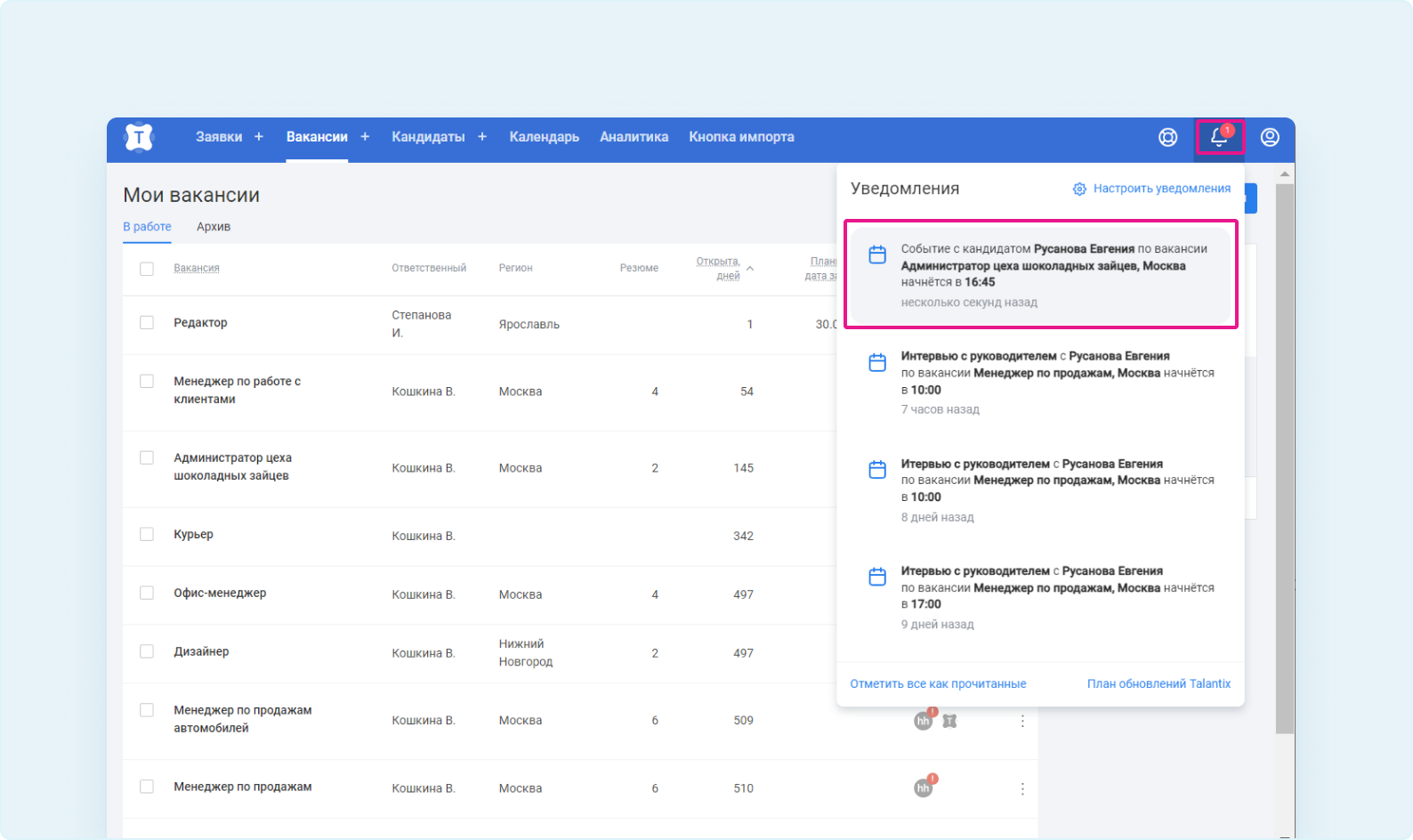
Кроме того, уведомление придёт на электронную почту. Рекрутеру не придётся постоянно смотреть на часы в течение рабочего дня. Благодаря уведомлению он не пропустит встречу даже при большом объёме работы.
Важно
По умолчанию на уведомления по электронной почте подписаны все участники («Администратор», «Рекрутер», «Линейные менеджеры»), зарегистрированные в системе.
В письме будет указано время предстоящего события, Ф. И. О. кандидата и участников подбора, название вакансии.
Отписаться от уведомлений можно из письма, нажав на нужный пункт в «Настройках уведомлений»:
- настроить, какие уведомления получать;
- отписаться от напоминаний по событиям с вашим участием.
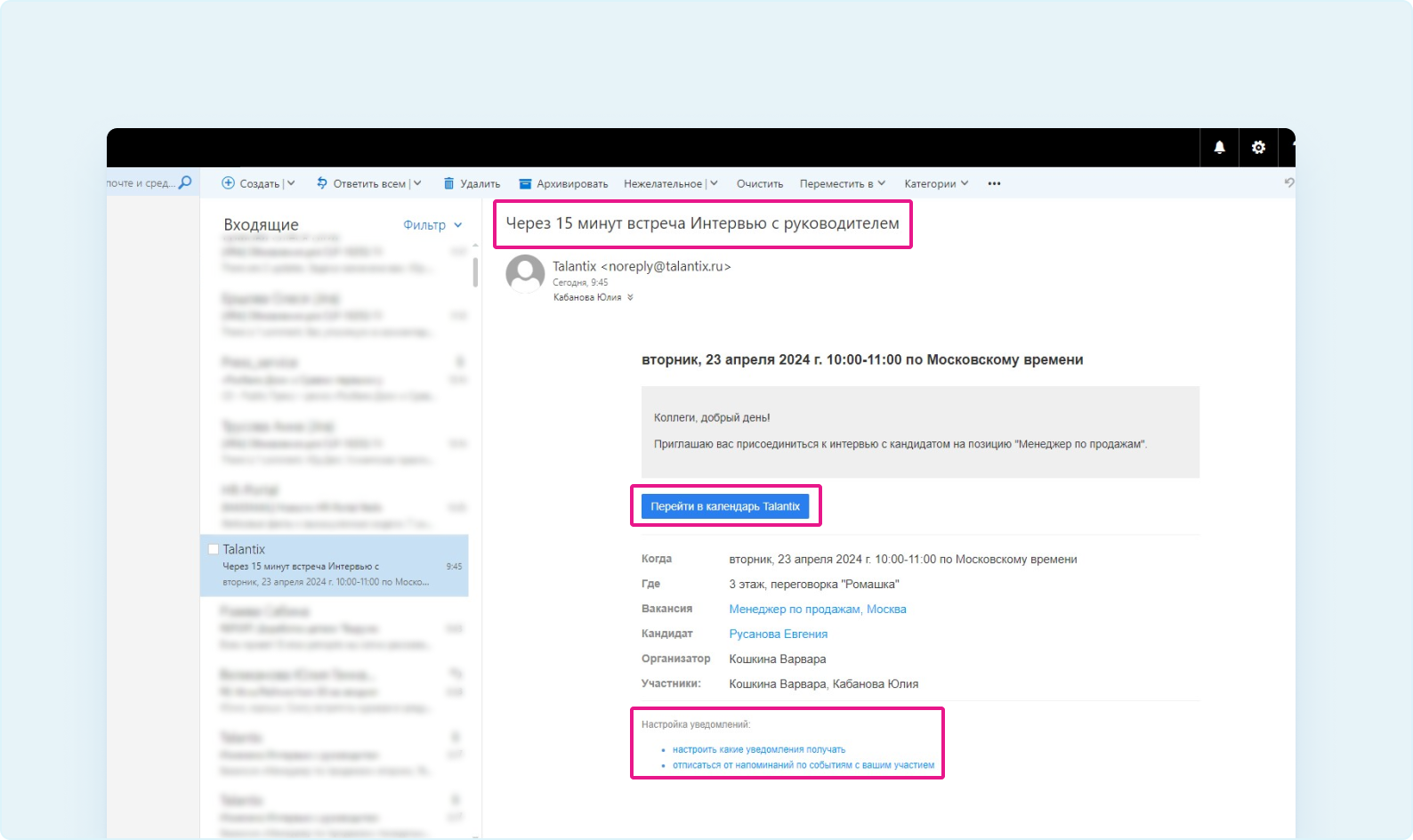
Также вы можете управлять уведомлениями о встречах с кандидатами из Talantix. Для этого в верхнем правом углу зайдите в раздел «Мой профиль» → «Уведомления».
- Если вы хотите отписаться от уведомлений на электронную почту, снимите галку напротив пункта «Событие начнётся через 15 минут» в столбце «По электронной почте»
- Если хотите отписаться от уведомлений в интерфейсе, снимите галку в столбце «В Talantix».
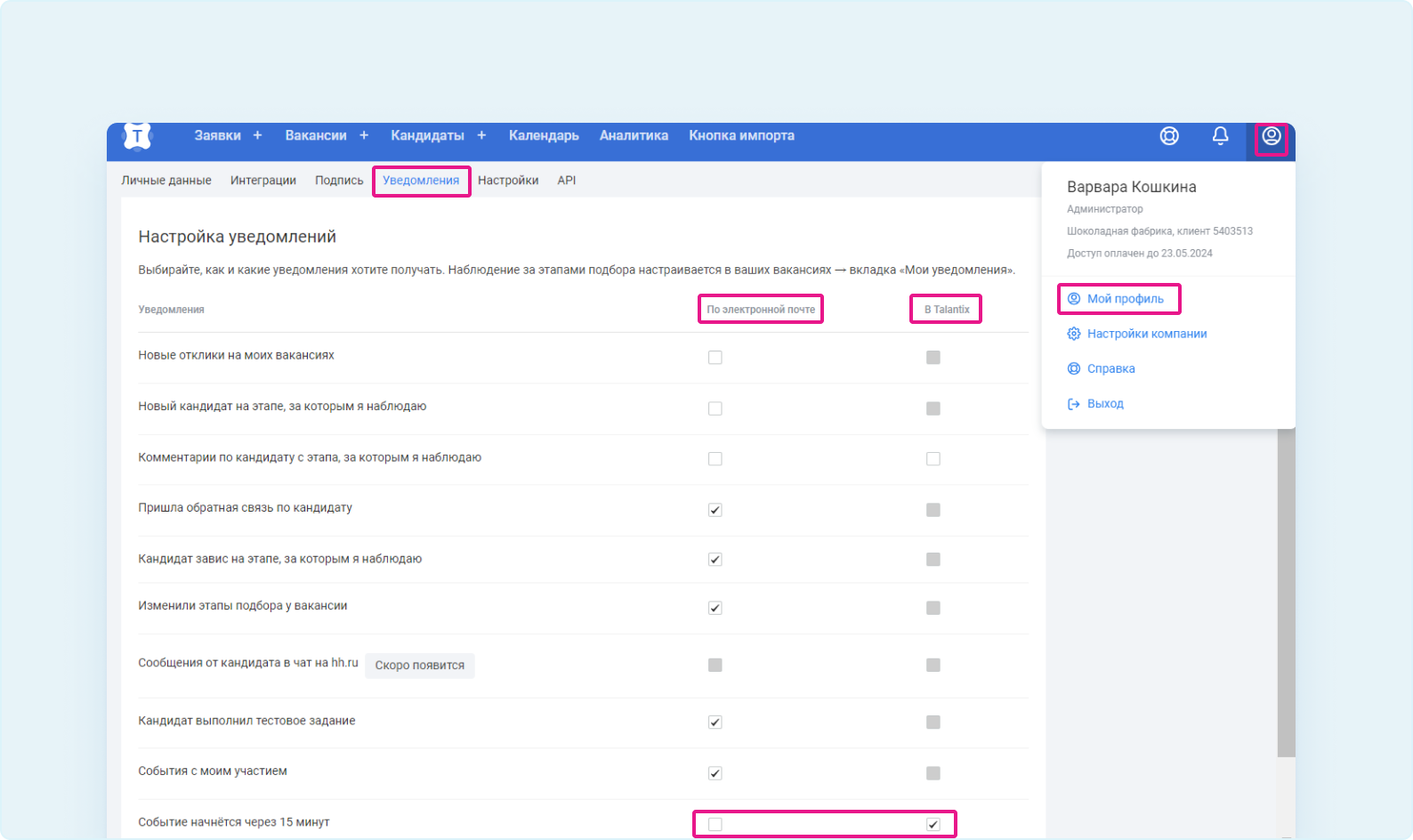
Автоматическое приглашение кандидата на интервью
Если у вас настроено автодействие «Пригласить кандидата», при переводе на любой этап (кроме «Неразобранные», «Выход на работу» и «Отказ») система предложит вам назначить встречу, как только вы переведёте кандидата на этот этап.
О том, как настраивать автодействия, вы можете прочитать в статье«Настройка автодействий и SLA на этапах подбора».
В карточке кандидата выберите из выпадающего списка этап, на который хотите переместить кандидата.
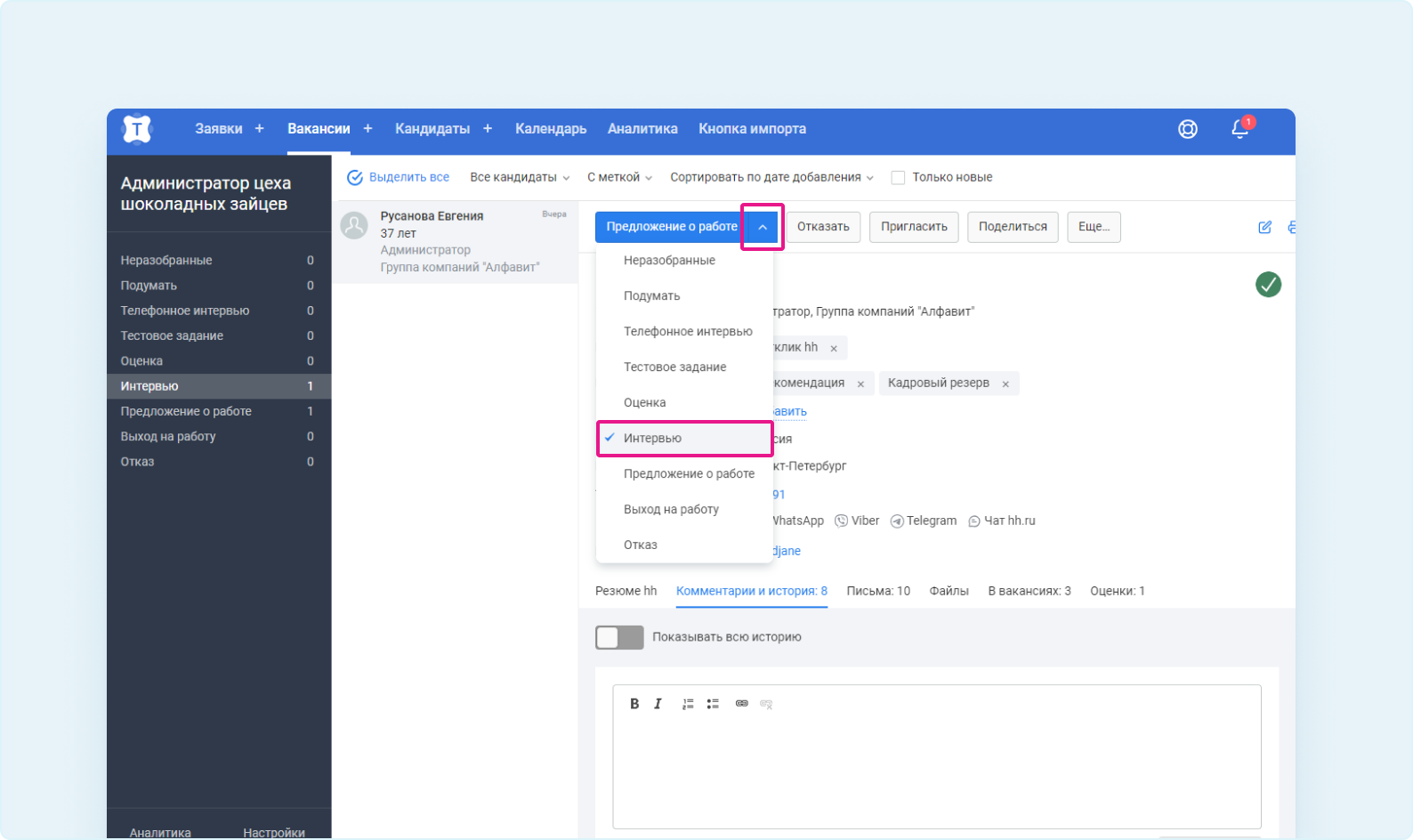
Так как на этапе «Интервью» установлено автодействие, вы увидите стандартный шаблон приглашения на интервью Talantix, в который нужно внести необходимую информацию.